聚焦 / 告示墙
FAQ-ID:1105
在 WorkDo 中,您能分别在公司 / 群组 / 好友这三个级别中使用基本 Do 工具,发布活动会议通知或福利公告、追踪开完会的待处理工作任务的进度、分享图片或文件、拨打在线群通话…等,来满足您需要的各种沟通协作日常。
我知道点 Do 切换查看单一特定的工具贴文,但…我忘记那件事情是放在哪一个群或好友级别里!该不会是放在公司级别里?是发在任务,还是发在活动里?哪一天发布的?谁发的?啊啊啊啊想不起来!
这时候,告示墙就是您的好助手!
01 │ 告示墙是…
告示墙是让您集中查看 8 种基本 Do 工具贴文内容的快捷功能。公司 / 群组 / 好友三个级别里都有告示墙功能,方便您查看单一级别里的贴文内容。
- 在公司告示墙,您能看到公司级别里成员发布的 8 种贴文
- 在群组告示墙,您能看到群级别里成员发布的 8 种贴文
- 在好友告示墙,您能看到与好友之间发布的 8 种贴文
02 │ 联合告示墙是…
公司 / 工作圈 / 私藏空间都是独立的最大级别,因此额外有更方便您一键快速确认所有待处理事项的快捷门。『联合告示墙』就在快捷门中,是设计让您能不分级别一次查看所有贴文内容,您能看到公司 / 工作圈 / 私藏空间中包含附属的群组 / 好友级别里的所有基本协作工具贴文,当您想要不分级别查看 8 大沟通协作贴文时,就使用快捷门联合告示墙吧。
- 在公司内部的联合告示墙,您能看到公司 / 群组 / 好友三个级别的 8 种贴文
- 在跟客户 / 供货商 / 合作伙伴一起用的工作圈联合告示墙,您能看到已加入的群和好友二个级别的 8 种贴文
- 在个人私藏空间的联合告示墙,您能看到您自己记录收藏的 6 种贴文
03 │ 告示墙 / 联合告示墙的 3 大好处:
- 集中查看或发布 8 大沟通协作贴文
WorkDo 提供了公告、笔记、任务、活动、相册、文件、连结及投票等 8 种沟通协作工具,在这些沟通协作工具里发布就是『贴文』,按照发布时间序排列,把所有贴文通通放在一起查看,适合喜欢一次获取所有信息的人。除了查看之外,当然也能直接发帖、编辑或删除贴文,方便极了! - 置顶贴文显示重要程度
在公司 / 群组 / 好友三个级别中,公告 / 笔记 / 任务 / 活动 / 投票这 5 种基本沟通协作 Do 工具是能让您设置置顶的,置顶文会被放在级别的告示墙最上方,让成员们更了解待处理事项的重要程度。 - 快速查找想找的内容
提供高级查找功能,让您快速查找关键词、单一特定工具贴文、发布编辑日期、贴文发布者,更贴心的是您查找过的条件会自动帮您保存下来,方便日后查找更快捷。
告示墙的好处多多,现在就按照您的使用偏好,点击这里进入公司 / 群组 / 好友的告示墙,想进入快捷门联合告示墙就请继续往下看。
我要进入快捷门的联合告示墙
使用步骤:
STEP │ 手机 APP
- 切换进入快捷门
- 点击『联合告示墙』,就可查看不分级别的所有工具贴文
STEP │ 网页版
- 切换进入快捷门,默认将会进入『联合告示墙』供您查看不分级别的所有工具贴文
FAQ-ID:1107
告示墙的好处多多,其中一个好处就是能直接发帖。
不需要进入到每一个基本工具,您能在告示墙上点击『+』直接选择想要发布的工具(包含公告、笔记、任务、活动、相册、文件、链接及投票等 8 个沟通协作工具),新贴文将会直接显示于告示墙及对应的基本工具贴文列表中。
我要在告示墙 / 联合告示墙上发帖
使用步骤:
- 进入公司 / 群组 / 好友的告示墙或进入公司 / 工作圈 / 私藏空间的联合告示墙
- 点击
 图标(手机 APP 在右下角,网页版在右上角)
图标(手机 APP 在右下角,网页版在右上角) - 点击想要发布的工具
- 点击想要发布的级别
- 填妥内容并点击『发布』,将会直接显示于告示墙及对应的基本工具贴文列表中
 小提醒
小提醒
- 步骤 1 当中的『公司 / 工作圈 / 私藏空间』是独立的级别,需先正确切换进入想要的级别,才能再点选使用想要的功能。尤其是想要私藏空间中发帖时,切换进入私藏空间后,只能在快捷门中的联合告示墙发帖。
- 当公司设置为只有管理员能发帖,在步骤 4 选取发布的级别时,只有公司管理员可选取公司级别的选项,一般成员的页面上就不会出现公司级别的选项。
- 步骤 4 当中的『群组 / 好友』级别选项,只会显示您已加入的群组及好友。
FAQ-ID:1109
不小心打错字了怎么改?重要工作内容有变化,想要修改原本已经发布的贴文?想要整篇都删掉?
告示墙的好处多多,其中一个好处就是集中所有基本工具贴文,让您用最少的步骤,找到想要的贴文,不需要进入到每一个基本工具里。
编辑贴文时,能选择要不要发送通知到聊天室或限定能查看的对象;编辑过的贴文同样会显示在联合告示墙 / 告示墙中,并依照发布 / 修改时间从最新到最旧排序。
删除的贴文将不会另外发送通知,也会在贴文列表中消失。若成员点击该贴文的发布通知时,系统将只会显示该篇贴文已删除的提醒,成员将无法看到已删除的内容。
我要从告示墙 / 联合告示墙编辑贴文
使用步骤:
- 进入公司 / 群组 / 好友的告示墙或进入公司 / 工作圈 / 私藏空间的联合告示墙
- 查找并进入想编辑的贴文
- 进入编辑页面
- 手机 APP │ 点击该贴文右上方的
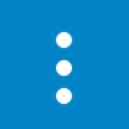 图标 > 点击『编辑』
图标 > 点击『编辑』 - 网页版 │ 该贴文右上方标示了贴文工具名称,点击右侧的『V』图标 > 点击『修改』
- 手机 APP │ 点击该贴文右上方的
- 填妥要编辑的内容
- 点击『储存』
- 确认是否通知原本发布级别的相关人员注意已修改内容
- 不用 │ 内容将直接更新但不通知相关人员,适合修改错字或较不重要信息时
- 发送 │ 内容将直接更新之外,同步发送通知给相关人员,适用于修改重要内容时
- 该贴文上方将标示编辑时间及『已编辑』字样(点击可查看编辑历程),并在告示墙及对应的基本工具贴文列表中依编辑时间排序贴文
我要从告示墙 / 联合告示墙删除贴文
使用步骤:
- 进入公司 / 群组 / 好友的告示墙或进入公司 / 工作圈 / 私藏空间的联合告示墙
- 查找并进入想删除的贴文
- 进入删除页面
- 手机 APP │ 点击该贴文右上方的
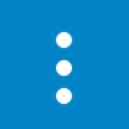 图标 > 点击『删除』
图标 > 点击『删除』 - 网页版 │ 该贴文右上方标示了贴文工具名称,点击右侧的『V』图标 > 点击『删除』
- 手机 APP │ 点击该贴文右上方的
- 点击确认窗口中的『删除』,该贴文就立即删除,所有成员将无法再查找或看到这篇贴文
 小提醒
小提醒
- 只有贴文发布者或该级别的『拥有者 / 管理员』能编辑及删除贴文。若您是参与成员,只能对此贴文按赞 / 评论 / 分享 / 转传。
- 编辑后如选择要送出贴文通知,会依据参与成员发送:如果贴文参与成员是『所有成员』,将发送通知到该级别的聊天室中;如果参与的是个别成员,只会发送到他的个人通知中心。
- 如想得知还能由谁对贴文操作哪些功能,请从手机 APP 依上述步骤进入贴文并点击
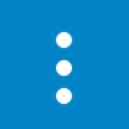 图标,再点击『图标说明』查看功能说明。
图标,再点击『图标说明』查看功能说明。
工具管理
FAQ-ID:1110
 Do!你想要的商业软件 都在 WorkDo 工具箱
Do!你想要的商业软件 都在 WorkDo 工具箱
人事考勤、电子审批、客户管理与资源管理…公司营运需要的工具,WorkDo 都知道!公告、任务、打卡、排班、签到、提报工时、加班、请假、计算薪资、审批…持续扩充的 Do 工具任你用, All-in-One 智能移动办公解决方案,让你不在办公室,也能办公事!
点击『Do』按键,一键切换使用指定工具,也能快速进入工具箱管理页面。
 公司 / 群组 / 好友皆有专属工具箱 权限界定清楚
公司 / 群组 / 好友皆有专属工具箱 权限界定清楚
担心员工看到不该看的资料吗?放心,你完全可以在 WorkDo 中设置好每个员工的权限和使用范围!公司 / 群组 / 好友都有一个工具箱,工具箱里边有基本、高级与已启用等工具页签。管理员一键启用所需的高级工具,详阅每个高级 Do 工具权限说明并变更成员权限,成员也可于『已启用』页签或各工具中清楚确认自己的权限。
 基本 Do 工具 专注沟通高效协作
基本 Do 工具 专注沟通高效协作
发会议通知、公告、跟踪开完会的待处理工作进度、分享图片文件、利用视频通话开会…你需要的各种日常沟通和协同合作功能,通通都有对应可用的基本 Do 工具。公司 / 群组 / 好友都能用,讨论更聚焦、信息确实分流、精简零碎的确认时间,为你和团队轻松实现高效生产。
- 基本工具
- 公司
- 群組
- 好友
- 公告
-

-

-

- 笔记
-

-

-

- 任务
-

-

-

- 活动
-

-

-

- 相册
-

-

-

- 文件
-

-

-

- 链接
-

-

-

- 投票
-

-

-

- 聚焦
-

-

-

- 告示墙
-

-

-

- 日历
-

-

-

- 审批
-

-

-

- 在线短信
-

-

-

- 语音通话
-

-

-

- 视频通话
-

-

-

- 群組通話
-

-

-

 高级 Do 工具 完美落实数据管理
高级 Do 工具 完美落实数据管理
公司 / 群组 / 好友三个级别能启用不同的高级 Do 工具,能清楚界定每个工具中的每位成员能使用的功能和查看数据的范围,也能弹性设置符合公司的专业术语和规范,智能对接工具里的数据,简化数据分管流程,提高效能轻松无比。
- 高级工具
- 公司
- 群组
- 好友
 标记这个图标的工具,需先启用『人事』工具
标记这个图标的工具,需先启用『人事』工具
- 人事
-

-

-

 薪资
薪资-

-

-

 打卡
打卡-

-

-

 签到
签到-

-

-

 请假
请假-

-

-

 休假
休假-

-

-

 排班
排班-

-

-

 加班
加班-

-

-

 工时表
工时表-

-

-

 报销
报销-

-

-

 签核
签核-

-

-

- 会议室
-

-

-

- 客戶管理
-

-

-

- 记账
-

-

-

- 电话本
-

-

-

- 团购
-

-

-

- AA 收款
-

-

-

 使用手册 参考设置最实时
使用手册 参考设置最实时
每个高级 Do 工具都有一本使用手册,包括设置的优先级、步骤图解及清楚的范例解释,适合初期用户参考对照用,进入服务中心或工具箱都能下载。
